Zobrazit plnou desktopovou verzi Facebooku na Androidu

Jak zobrazit plnou počítačovou verzi webu Facebook ze zařízení Android. Návod pro přístup k plné funkčnosti Facebooku na mobilech.
Častým problémem je nedostatek úložného prostoru v zařízení Android. Pravděpodobně si neuvědomíte, že nemáte dostatek úložiště, dokud se nepokusíte aktualizovat aplikaci a nejde to. Řešením nedostatku úložiště není vždy nákup nového telefonu.
Možná budete muset udělat těžké rozhodnutí o tom, co budete muset vymazat, abyste zvýšili úložiště v telefonu. Ale provedením „jarního čištění“ v telefonu získáte nový začátek, který vyřeší problém s nedostatkem úložiště.
Je snadné se nechat unést, když na Google Play vidíte tolik zábavných aplikací. Zkoušíte jeden po druhém, ale pravděpodobně je zapomenete odinstalovat nebo je prostě necháte, i když nejsou tak skvělé.
Problém s tím je, že některé aplikace zabírají místo, které by se dalo použít na něco důležitějšího. Všechny tyto nepotřebné aplikace můžete odinstalovat buď prostřednictvím Google Play, nebo přímo ze svého zařízení Android.
Chcete-li odinstalovat aplikace z Google Play, klepněte na ikonu hamburgeru vlevo nahoře a klepněte na Moje aplikace a hry. Vyberte kartu Nainstalované a procházejte aplikace.
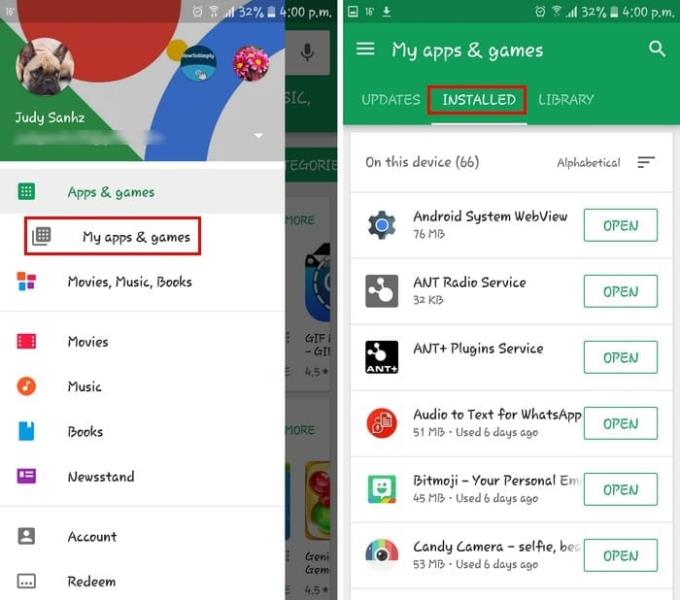
Pokud klepnete na nerovné čáry, můžete své aplikace uspořádat podle abecedy, poslední aktualizace, posledního použití nebo velikosti. Vyberte si cokoliv, co vám proces usnadní. Klepněte na aplikaci, kterou chcete nainstalovat, a poté na tlačítko Odinstalovat.
Chcete-li aplikaci odinstalovat z telefonu, přejděte na „ Nastavení “ > „ Aplikace “ nebo „ Aplikace “ > „ Správce aplikací “ a klepněte na aplikace, které chcete odinstalovat.
Některé aplikace paměť téměř nevyužívají a jiné ji využívají příliš mnoho. Pokud některé aplikace odinstalovat nechcete, můžete zkusit odinstalovat ty, které využívají příliš mnoho paměti telefonu. Postupujte podle výše uvedených kroků, jak uspořádat aplikace, a vyberte Velikost. Jednoduše odinstalujte ty, které využívají příliš mnoho paměti.
Postupujte podle výše uvedených kroků, jak uspořádat aplikace, a vyberte Velikost. Jednoduše odinstalujte ty, které využívají příliš mnoho paměti.
Chcete-li zobrazit množství paměti, kterou aplikace využívá, přejděte na „ Nastavení “ > „ Aplikace “ nebo „ Aplikace “ > „ Správce aplikací “. Přímo pod každou aplikací je množství paměti, které zabírá.
Obrázky možná nezaberou příliš mnoho místa, ale videa určitě ano. V závislosti na vaší finanční situaci se můžete rozhodnout pro placený účet nebo můžete použít bezplatný účet. Jedním ze skvělých způsobů, jak ušetřit úložiště na zařízení Android, je využít možnost Fotky Google.
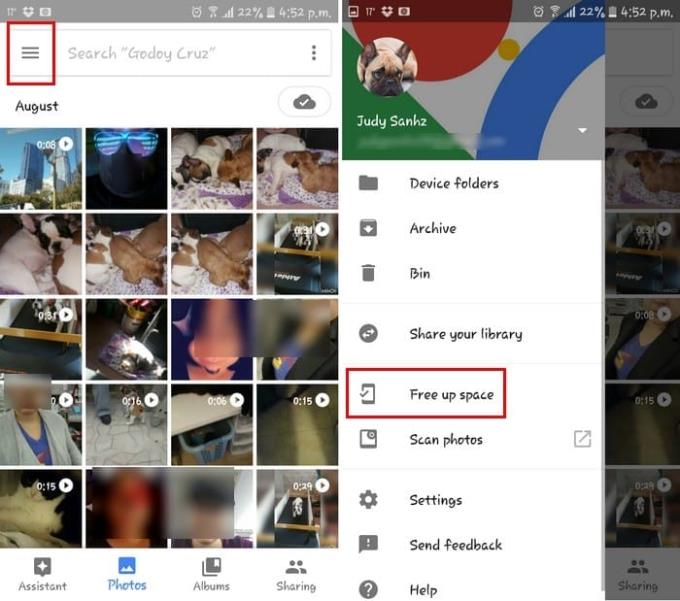
Otevřete aplikaci a klepněte na ikonu hamburgeru. Klepněte na možnost Uvolnit místo a aplikace vám řekne, kolik úložiště vám může uvolnit. Potvrďte a začne mazat vše, co pro vás uložil.
Vymazání souborů mezipaměti v zařízení Android vám může pomoci vyřešit problém s nedostatečným úložištěm. Můžete to provést prostřednictvím aplikace třetí strany nebo přímo z telefonu.
Aplikace, kterou můžete vyzkoušet, je App Cache Cleaner – 1Tap Clean. Má 10 milionů stažení a stále přibývá. Snadno se používá a k vyčištění souborů mezipaměti stačí doslova jen jedno klepnutí.
Chcete-li vymazat soubory mezipaměti z telefonu Android, přejděte na „ Nastavení “ > „ Úložiště “ > „ Interní úložiště “ > „ Data v mezipaměti “ > „Odstranit“.
Stáhnout : Cache Cleaner – 1Tap Clean (zdarma)
Místo na svém zařízení Android můžete také ušetřit tím, že určité aplikace přesunete na kartu SD v telefonu. Jedinou nevýhodou toho je, že ne všechny aplikace lze přesunout, ale existují i jiné, které mohou.
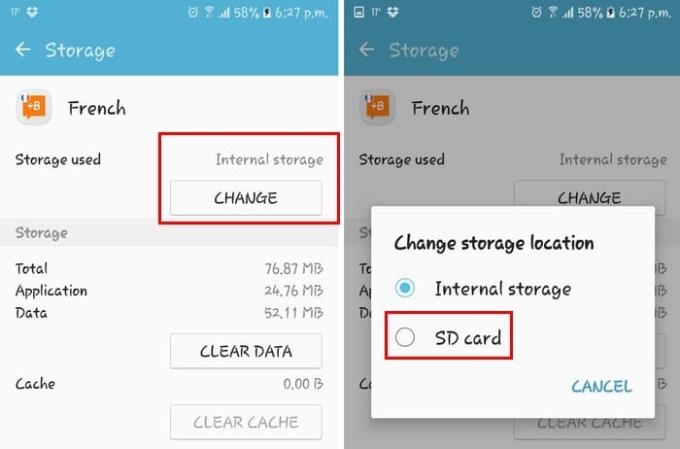
Chcete-li přesunout aplikaci na kartu SD, přejděte na „ Nastavení “ > „Aplikace“ nebo „Aplikace“ > „ Správce aplikací “ > Klepněte na aplikaci, kterou chcete přesunout > „ Úložiště “ > „ Změnit “ > „ Karta SD “.
Ne všechny telefony mají možnost vyměnit SD kartu za kartu s větší kapacitou. Pokud máte telefon, který vám to umožňuje, pak je toto řešení vašeho problému.
Než si koupíte SD karty, je třeba zvážit několik věcí. Při nákupu paměťové karty nezapomeňte na třídu, hodnocení X, úložiště a velikost. Je dobré si tyto čtyři věci prozkoumat a ujistit se, že je karta kompatibilní s vaším telefonem.
Pokud si myslíte, že jste vyzkoušeli všechno a stále nemůžete přijít na to, co zabírá tolik místa, můžete vždy zkusit aplikaci pro analýzu úložiště. Analyzuje vše v telefonu a zobrazuje vše, co zabírá úložiště, bez ohledu na to, jak je malé.
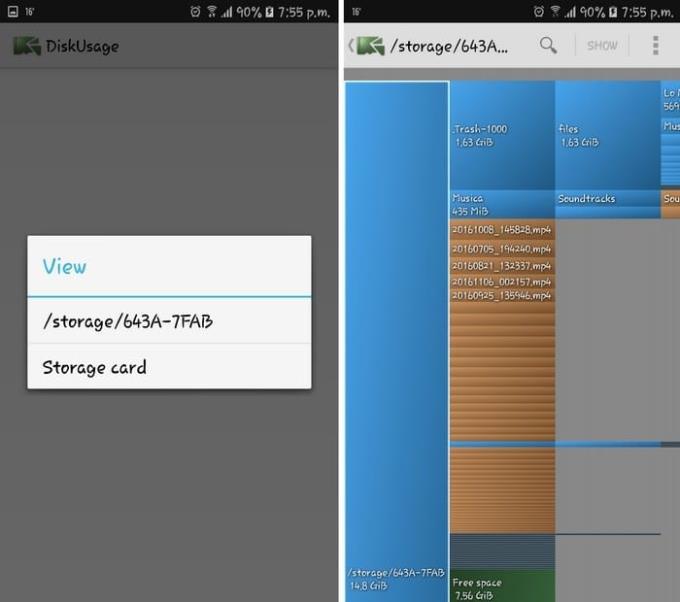
Jakmile si aplikaci nainstalujete, začne analyzovat váš telefon a poté zobrazí úložiště vašeho telefonu v různých barvách. Nyní můžete vidět, proč je tak obtížné ušetřit místo na vašem zařízení Android.
Populární aplikace, kterou můžete vyzkoušet, je DiskUsage. Je to zdarma a veškerou práci udělá za vás.
Stáhnout : DiskUsage (zdarma)
V neposlední řadě můžete vždy přenést soubory, které nemůžete vymazat, na externí úložné zařízení. Je jen na vás, zda se jedná o USB disk nebo pevný disk, ale je to skvělá možnost mít soubory, které potřebujete uložit, ale nemáte na ně místo v telefonu.
S výše uvedenými tipy budete mít jistě potřebný prostor navíc. Už se nebudete muset zabývat tím otravným nedostatečným chybovým hlášením. Přehlédl jsem tip, který používáte? Zanechte komentář a podělte se o své myšlenky.
Jak zobrazit plnou počítačovou verzi webu Facebook ze zařízení Android. Návod pro přístup k plné funkčnosti Facebooku na mobilech.
Tento průvodce odstraňováním problémů vyřeší problém, kdy se textové zprávy nedostávají pouze k jednomu příjemci.
Pomocí těchto kroků se zbavte výběru Možnosti vývojáře, který se zobrazuje v Nastavení vašeho zařízení Android.
Přečtěte si, jak odstranit duplicitní kontakty ze zařízení Android.
Jak zapnout nebo vypnout blesk fotoaparátu v operačním systému Android.
Některé věci, které můžete vyzkoušet, pokud se obrazovka na vašem zařízení Android nebude automaticky otáčet.
Jak změnit nebo zakázat vyzváněcí tón textových zpráv na vašem zařízení Android.
Naučte se sílu používání aplikace Zedge a vyberte si z tisíců různých vyzváněcích tónů na svém zařízení Android.
Pomocí MAME4droid si můžete na svém zařízení Android užít hraní klasických arkádových her.
Seznam věcí, které můžete vyzkoušet, pokud se vaše zařízení Android nespustí správně.
Přečtěte si, jak vyřešit běžné problémy, kdy váš telefon nebo tablet Android odmítá získat IP adresu.
Potřebujete zvýšit hlasitost na svém zařízení Android? Těchto 5 aplikací vám pomůže.
Upozornění jsou šikovná. Bez nich byste nevěděli, že aplikace vyžaduje vaši pozornost. Problém nastává, když se aplikace snaží být příliš nápomocná
Zjistěte, jak přimět svůj telefon bez bezdrátového nabíjení bezdrátově nabíjet.
Chybí v nastavení vašeho zařízení Android nabídka Možnosti vývojáře? Povolte to pomocí těchto kroků.
Výukový program, jak zobrazit verze webových stránek pro počítače na vašem zařízení Android.
Tento tutoriál vám ukáže 4 možnosti, které můžete použít pro přidání kalendáře Outlook do zařízení Android.
Spotřebovává použití připojení Wi-Fi, 3G nebo 4G/LTE více energie baterie? Na otázku podrobně odpovídáme v tomto příspěvku.
Zajímá vás, zda můžete tuto nabíječku použít z jiného zařízení s telefonem nebo tabletem? Tento informační příspěvek má pro vás několik odpovědí.
Jak změnit nastavení DPI na telefonu nebo tabletu Android.
Po rootnutí telefonu s Androidem máte plný přístup k systému a můžete spouštět mnoho typů aplikací, které vyžadují root přístup.
Tlačítka na vašem telefonu s Androidem neslouží jen k nastavení hlasitosti nebo probuzení obrazovky. S několika jednoduchými úpravami se z nich mohou stát zkratky pro rychlé pořízení fotografie, přeskakování skladeb, spouštění aplikací nebo dokonce aktivaci nouzových funkcí.
Pokud jste si v práci nechali notebook a musíte poslat šéfovi naléhavou zprávu, co byste měli dělat? Použijte svůj chytrý telefon. Ještě sofistikovanější je proměnit telefon v počítač pro snazší multitasking.
Android 16 má widgety pro zamykací obrazovku, které vám umožňují měnit zamykací obrazovku dle libosti, díky čemuž je zamykací obrazovka mnohem užitečnější.
Režim Obraz v obraze v systému Android vám pomůže zmenšit video a sledovat ho v režimu obraz v obraze, takže video budete moci sledovat v jiném rozhraní, abyste mohli dělat i jiné věci.
Úprava videí na Androidu bude snadná díky nejlepším aplikacím a softwaru pro úpravu videa, které uvádíme v tomto článku. Ujistěte se, že budete mít krásné, kouzelné a elegantní fotografie, které můžete sdílet s přáteli na Facebooku nebo Instagramu.
Android Debug Bridge (ADB) je výkonný a všestranný nástroj, který vám umožňuje dělat mnoho věcí, jako je vyhledávání protokolů, instalace a odinstalace aplikací, přenos souborů, rootování a flashování vlastních ROM, vytváření záloh zařízení.
S aplikacemi s automatickým klikáním. Při hraní her, používání aplikací nebo úkolů dostupných na zařízení nebudete muset dělat mnoho.
I když neexistuje žádné magické řešení, malé změny ve způsobu nabíjení, používání a skladování zařízení mohou výrazně zpomalit opotřebení baterie.
Telefon, který si mnoho lidí v současnosti oblíbilo, je OnePlus 13, protože kromě špičkového hardwaru disponuje také funkcí, která existuje již desítky let: infračerveným senzorem (IR Blaster).


























